Analizar un elemento con Antivirus de Windows Defender
Hay dos formas de aprovechar el análisis con Antivirus de Windows Defender. Si usas un programa antivirus diferente, puedes usar Examen periódico limitado de Windows 10 para analizar periódicamente tu dispositivo. Si ya estás usando Antivirus de Windows Defender como programa antivirus, usa la característica Analizar ahora del Centro de seguridad de Windows Defender para asegurarte de que determinados archivos o carpetas sean seguros.
Ambos exámenes te notificarán inmediatamente si aparece alguna amenaza.
– Para activar Examen periódico limitado, selecciona el botón Inicio Botón Inicio con el logotipo de Windows y luego selecciona Centro de seguridad de Windows Defender > Protección contra virus y amenazas > Opciones de Antivirus de Windows Defender y activa Análisis periódicos limitados.
– Para analizar archivos o carpetas concretos, selecciona los que quieras, mantenlos presionados (o haz clic en ellos con el botón derecho) y luego selecciona Analizar con Antivirus de Windows Defender. O bien, abre Centro de seguridad de Windows Defender > Protección contra virus y amenazas > Ejecutar un nuevo examen avanzado > Análisis personalizado > Analizar ahora y luego selecciona el archivo o carpeta que quieras.
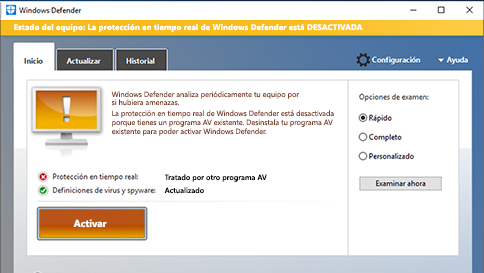
– Aunque uses la opción Examen periódico limitado, no se activará la característica de protección en tiempo real del Antivirus de Windows Defender, ni funcionará como sustituto del antivirus.
– Para activar el Antivirus de Windows Defender, ve a Configuración Icono Configuración con forma de engranaje > Actualización y seguridad Icono Sincronizar con forma de flechas circulares, selecciona la pestaña Seguridad y elige el programa antivirus que quieras usar. En ese caso, Antivirus de Windows Defender se activará automáticamente. Si estás ejecutando Windows 10 for Enterprise, activa Antivirus de Windows Defender desinstalando todos los programas antivirus existentes.